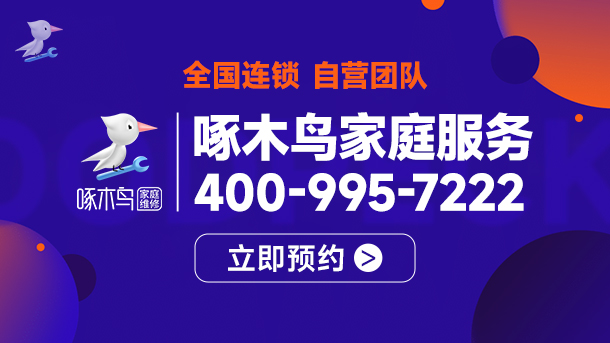win10添加环境变量的操作步骤
win10添加环境变量的操作步骤

如果你经常接触Windows系统设置,相信你应该看过环境变量这个功能按钮。它可以用来告诉系统某一个exe的’指定路径在哪里,方便我们在命令提示符里运行。
操作步骤

1、右键开始菜单--选择控制面板
2、切换到大图标模式

3、选择系统
4、点击高级设置
5、选择环境变量
6、在系统变量里面选择新建
7、输入环境变量信息
名称:
路径:都很重要;必须要输入的
输入之后记得点击确定
8、然后我们来命令行下运行一下看看
添加好了环境变量,以后我们在Win10系统中就不需要输入绝对路径来运行某个exe程序,而是可以通过命令提示符来快捷操作。
热门服务推荐
热门问答
-
如何添加打印机到电脑 添加打印机到电脑的方法 答
新买的打印机,如果没有连接电脑,是不能直接打印的,那么如何将电脑添加到打印机呢?(那么打印机怎么共享呢?) 1.点击电脑中的开始,找到设备和打印机。 2.在弹出

-
京瓷打印机清零怎么操作步骤 答
京瓷打印机清零的具体操作步骤可能因型号而异,以下是一般的清零步骤: 1. 关闭打印机:确保打印机处于关闭状态。 2. 进入维护模式:按住打印机上的特定按钮(通常是“停止”、“清除”或“复位”按钮),同时打开打印机电源。保持按住按钮,直到打印机显示进入维护模式的提示或指示灯闪烁。 3. 选择清零选项:使用打印机的控制面板或按钮,浏览维护模式菜单,找到与清零相关的选项。这可能被标记为“计数器清零”、“

-
q5288clsr洗衣机脱水操作步骤 答
1、一般是全自动的洗衣机这要按按钮就可以完成了,看一下说明书找到那个按钮就可以了。2、要是早期的傻瓜式只有一个启动键的话,那就先按住打开键再按电源,这样按启动键就可以选择脱水这个功能了。3、如果是双筒的洗衣机直接扭旋钮就可以脱水了。

热门专题
新人礼遇,下单最高立减100元
00
:00
后结束


 推荐
推荐
 推荐
推荐